Chcesz, aby Twoje Instagram Stories były atrakcyjne i kreatywne w Twoich postach? Korzystanie z tekstów i piór może tu sprawić istotną różnicę. Tutaj dowiesz się, jak efektywnie wykorzystać te funkcje, aby wzbogacić swoje treści i zwrócić uwagę.
Najważniejsze wnioski
- Teksty i pióra pomagają nadać Twoim Stories indywidualny charakter.
- Różne czcionki i kolory oferują kreatywne możliwości projektowania.
- Dzięki piórkom możesz tworzyć twórcze rysunki i spersonalizować swoją historię.
Instrukcja krok po kroku
Aby skutecznie wykorzystać teksty i pióra w swoich Instagram Stories, postępuj w następujący sposób:
Zacznij od wykonania nowego zdjęcia. Po prostu przykryj palcem obiektyw, aby zrobić zdjęcie ciemniejsze. Dzięki temu później łatwiej będzie Ci stworzyć jednokolorowe zdjęcie. Jak to zrobić pokazujemy w następnym filmiku, ale teraz skupmy się na pracy z tekstami i piórami. Ważne jest, aby najpierw stworzyć czarno-białe tło, które posłuży Ci jako podstawa do demonstracji narzędzia tekstowego i opcji pióra.
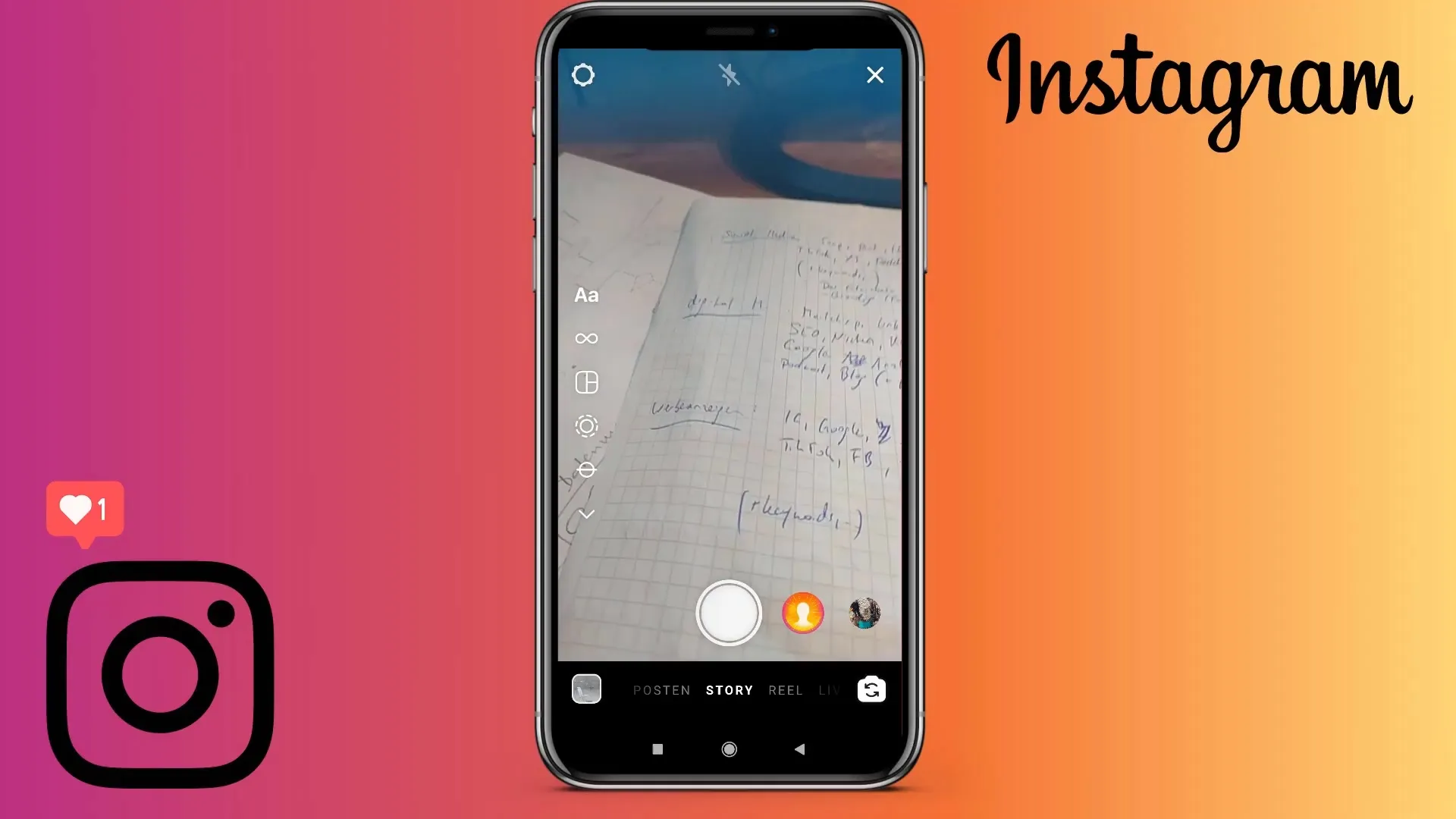
Po zrobieniu zdjęcia zobaczysz różne symbole na górze ekranu. Dla nas istotny jest symbol w postaci prostokąta z literami „AA”, który znajdziesz w prawym górnym rogu. To właśnie tam zaczynasz tworzyć swoje teksty. Po kliknięciu otworzy się pole do wpisania tekstu. Możesz wprowadzać pożądane teksty tutaj.
Możesz teraz wybierać między różnymi czcionkami, aby nadać swojemu tekstowi indywidualny charakter. Masz do dyspozycji różne opcje, takie jak standardowa czcionka, kursywa, opcja „maszyna do pisania”, a także kreatywne ozdoby i zabawy z czcionką.
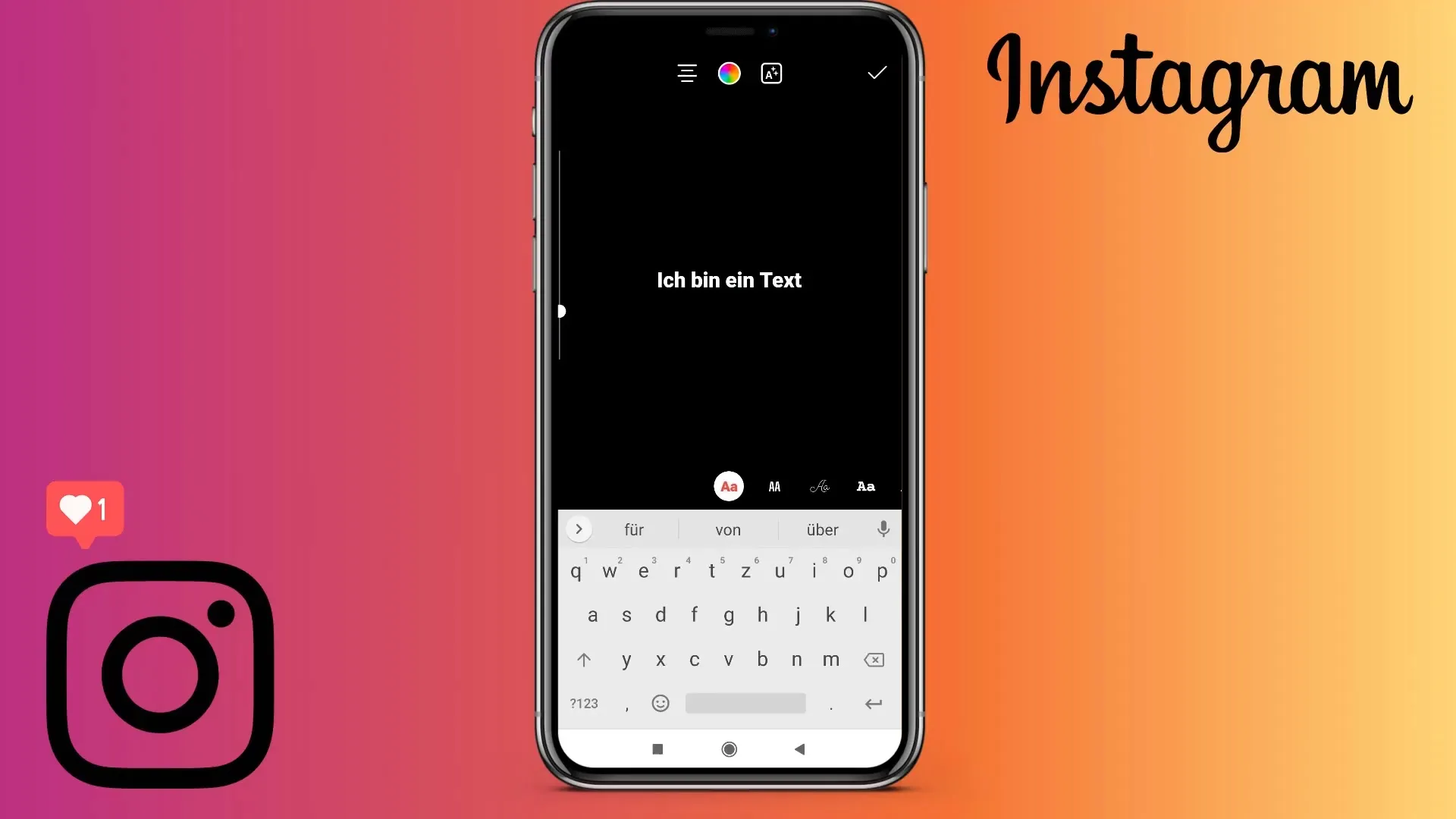
Aby zmienić rozmiar tekstu, użyj symbolu po lewej stronie. Dotknij tekstu dwoma palcami i rozsuwaj je lub zaciskaj, aby idealnie dopasować rozmiar. To ułatwia precyzyjne umieszczenie tekstu na obrazie.
Jeśli jesteś zadowolony z umieszczenia tekstu i stylu, możesz zmienić jego układ. Masz możliwość wyrównania tekstu do lewej, prawej lub środka, wybierając odpowiedni symbol. Tu również wybierzesz kolor tekstu - możesz używać kolorów takich jak zielony, żółty lub czerwony. Dostępna jest również bogata paleta kolorów, dzięki czemu możesz wybrać dowolny odcień.
Jeśli chcesz dopasować kolor do specjalnego wyboru, możesz również użyć kolor choćby za pomocą wybieracza kolorów. Tutaj możesz indywidualnie zdecydować, jak ma wyglądać Twój tekst, również na podstawie obrazu tła, który wybrałeś.
Po utworzeniu tekstu, możesz dodać także specjalne efekty i obramowania. Znajdziesz je w menu tekstu, gdzie możesz wybierać spośród wielu wariantów. Sprawi to, że Twoje Stories będą unikalne i atrakcyjne.
Teraz przyjrzyjmy się funkcjom piórek, które pomogą Ci dodać więcej elementów kreatywnych. Symbol pióra znajdziesz bezpośrednio obok narzędzia tekstowego. Po kliknięciu pojawią się różne style i kolory piór. Najpierw wybierz kolor i rozmiar, a dopiero potem zacznij rysować.
Poćwicz trochę rysowanie, aby osiągnąć najlepsze rezultaty. Jeśli popełnisz błąd, możesz kliknąć na symbol cofania, aby usunąć ostatnią czynność. Wystarczy kliknąć na symbol cofania.
Teraz możesz eksperymentować z różnymi narzędziami, takimi jak marker lub różne pociągnięcia pędzla. Dzięki nim możesz stworzyć bardziej atrakcyjne projekty lub kreatywnie bawić się tłem obrazu.
Nie zapomnij także skorzystać z funkcji gumki. Pozwala to precyzyjnie usuwać elementy rysunkowe, jeśli jest to konieczne. Na koniec masz możliwość zapisania swojego dzieła sztuki lub udostępnienia go bezpośrednio na swoim profilu.
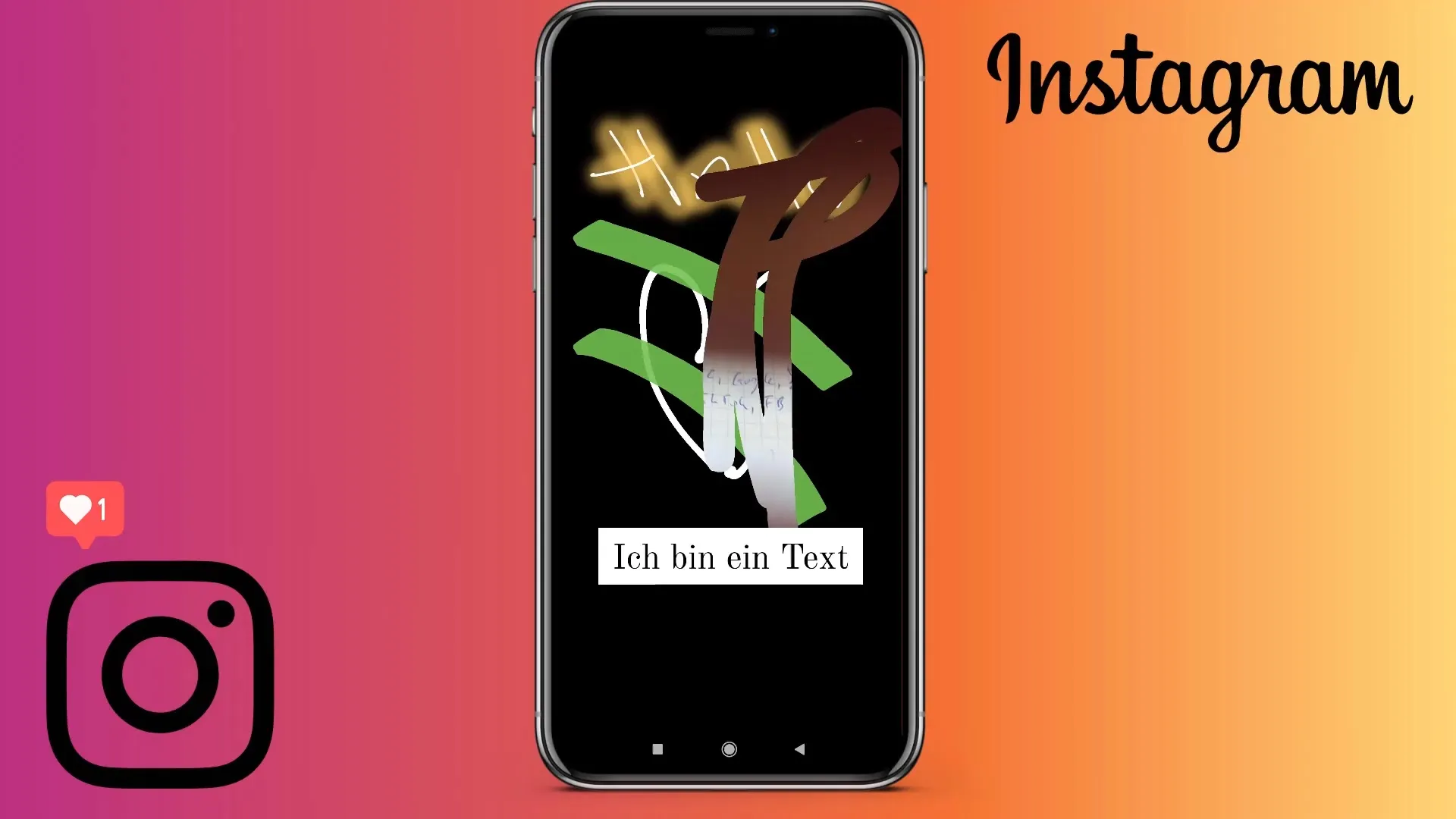
Podsumowanie
Korzystanie z tekstów i piór w Instagram Stories pozwala Ci prezentować swoje treści w kreatywny i indywidualny sposób. Eksperymentuj z różnymi czcionkami, kolorami i funkcjami pióra, aby stworzyć atrakcyjne doświadczenie wizualne.
Najczęstsze pytania
Jak mogę dodać teksty do mojej historii?Kliknij na symbol tekstu „AA” w prawym górnym rogu i wprowadź swój tekst.
Jak zmienić czcionkę i kolor tekstu?Wybierz czcionkę z menu i użyj selektora kolorów, aby wybrać pożądany kolor.
Czy mogę przesuwać lub powiększać mój tekst?Tak, dotknij tekstu dwoma palcami, aby go powiększyć lub przesunąć.
Co zrobić, gdy popełnię błąd podczas rysowania?Skorzystaj z symbolu Cofnij, aby usunąć ostatni rysunek.
Jak zapisać moją edytowaną historię?Po zakończeniu projektu możesz zapisać historię i udostępnić ją na Instagramie.


